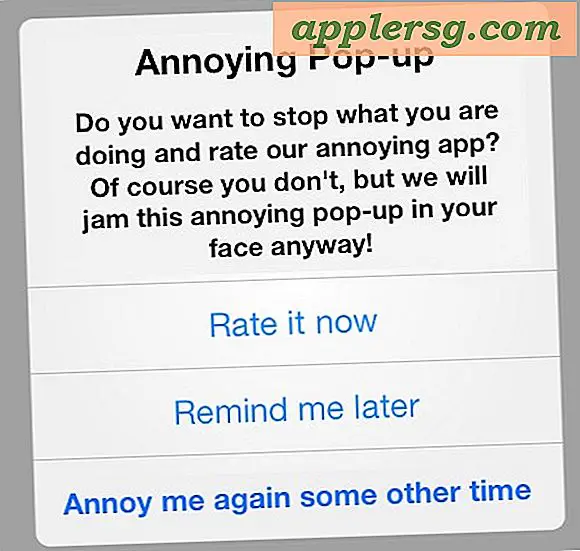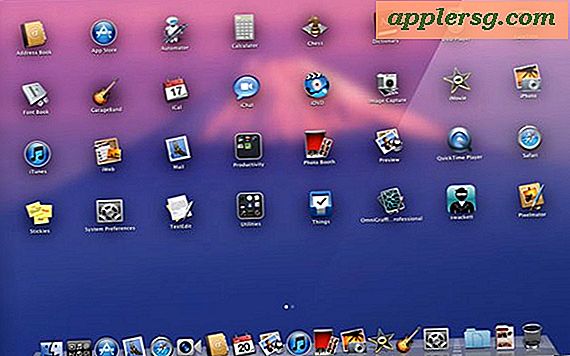Skift Apple Watch Wrist & Button Orientering fra venstre til højre

Hvis du vil ændre håndleddet, hvor du bærer Apple Watch, kan du gøre det uden at have en besværlig knapoplevelse ved at vælge at skifte enhedens orientering.
Dette sikrer også, at enhedens skærmbillede vises korrekt, ellers hvis du blot flytter uret fra det ene håndled til det andet, vil skærmen være på hovedet. Du kan også finde det nyttigt, hvis du vil bære Apple Watch på det samme håndled, men vil også gerne ændre enhederne til digital kroneorientering.
Sådan ændres håndled og digital Crown Orientation på Apple Watch
Ændring af Apple Watch håndleddet orientering fra venstre mod højre (eller omvendt), som grundlæggende vende uret, tager et øjeblik på selve enheden:
- Åbn appen Indstillinger på Apple Watch og gå til "General
- Gå til "Orientering" og vælg "Venstre" eller "Højre", som vil tilbyde følgende ændringer
- Venstre - Den digitale kronekrone og afbryderknappen er på højre side af enheden
- Højre - Den digitale kroneknap og afbryderknappen vil være på venstre side af enheden, i det væsentlige vende uret på hovedet

Du kan også foretage denne justering fra den parrede iPhone ved at åbne Watch-appen, gå til "My Watch" og derefter til Generelle indstillinger og finde "Watch Orientation", er effekten den samme på samme måde.
Når du har justeret indstillingerne, vil skærmen Apple Watch vise skærmen som den ønskede side opad:

Selvfølgelig kan du skifte uret til et andet håndled uden at gøre denne ændring, og så længe du ikke vendte enheden, ville det stadig fungere det samme, men de to sideknapper, der er nødvendige for skærmbilleder, er naturligvis navigeret visse funktioner og strømforsyning på enheden ville være lidt vanskeligere at få adgang til. Således, hvis du skal ændre håndleddet iført Apple Watch, gør dig selv en tjeneste og juster indstillingerne for at imødekomme forandringen, det virker meget bedre på denne måde.